Advertentie
Als je één audiobestand wilt afspelen zonder iets nieuws op je Mac te installeren, zijn er verschillende manieren om dit te doen met standaard-apps die bij je Mac worden geleverd.
Misschien heeft iemand je een audiobestand gestuurd of heb je een podcast gedownload waarnaar je op je Mac wilt luisteren. Vandaag laten we u de opties zien die u heeft om een audiobestand af te spelen zonder extra of software van derden te installeren.
1. Speel audio af met iTunes
Of je gebruik iTunes of niet om je muziek te beheren 5 manieren om muziek naar je iPhone te synchroniseren zonder iTunesWorstel niet met iTunes om muziek op je iPhone te krijgen, gebruik in plaats daarvan een van deze alternatieve methoden en oplossingen. Lees verder kunt u het gebruiken om snel een audiobestand af te spelen zonder het bestand toe te voegen aan de iTunes-mediabibliotheek.
Start iTunes en open vervolgens een Finder-venster en navigeer naar het audiobestand dat u wilt afspelen.
Houd de Alt / Option toets terwijl u het audiobestand naar het iTunes-venster sleept. Het audiobestand wordt toegevoegd aan iTunes, maar niet gekopieerd naar de mediabibliotheekmap op uw Mac (~ / Music / iTunes / iTunes \ Media /), zelfs als de
Kopieer bestanden naar de iTunes Media-map bij het toevoegen aan de bibliotheek optie is ingeschakeld in iTunes> Voorkeuren> Geavanceerd.
U kunt het iTunes-venster minimaliseren terwijl uw audiobestand wordt afgespeeld, zodat u andere dingen op uw Mac kunt doen.
Als je het audiobestand niet in iTunes wilt achterlaten nadat je ernaar hebt geluisterd, kun je het verwijderen als je klaar bent. Als je het bestand in iTunes laat, wordt er een back-up van gemaakt als je dat doet maak handmatig een back-up van uw iTunes-bibliotheek Een back-up maken en de iTunes- en fotobibliotheek van uw Mac herstellenDe kans is groot dat als je al je muziek, foto's en video's een keer kwijt bent, je ervoor zorgt dat het nooit meer gebeurt. Lees verder , ook al staat het bestand niet in uw mediabibliotheek.

2. Speel audio af met Get Info in Finder
Een gemakkelijke manier om een audiobestand af te spelen is gebruik Get Info in Finder 8 Finder-tips voor Mac-nieuwkomersNavigeren door bestanden en mappen met de native Mac-bestandsbrowser Finder is eenvoudig genoeg, maar er zijn veel meer functies verborgen achter menu's en sneltoetsen. Lees verder .
Selecteer het bestand dat je wilt afspelen en druk op Command + I. In de Voorbeeld sectie op de Informatie verkrijgen deelvenster, beweeg uw muis over de albumhoes en klik op Speel knop.
Het audiobestand wordt afgespeeld terwijl de Informatie verkrijgen venster is open, en het blijft spelen wanneer u de minimaliseert Informatie verkrijgen venster. Wanneer u de sluit Informatie verkrijgen venster, stopt het audiobestand met spelen.

3. Speel audio af met Quick Look in Finder
Snel kijken in Finder 17 Basis macOS-termen en wat ze betekenenAls Mac-gebruiker zul je waarschijnlijk overweldigd worden door onbekende namen. Laat ons je door enkele van de belangrijkste macOS-termen leiden. Lees verder biedt een nog snellere manier om een audiobestand af te spelen.
Selecteer het audiobestand dat u wilt afspelen in Finder en druk vervolgens op de spatiebalk. De Snelle blik dialoogvenster wordt weergegeven en het audiobestand wordt automatisch afgespeeld.
Het nadeel van deze methode is dat het Quick Look-venster open en scherp moet blijven zodat de audio kan blijven spelen. Als u het venster minimaliseert of sluit, wordt het audiobestand niet op de achtergrond afgespeeld.

4. Speel audio af met QuickTime
Als je een audiobestand op de achtergrond wilt afspelen, maar je wilt helemaal geen iTunes gebruiken, dan is QuickTime een snelle en gemakkelijke oplossing.
Klik in Finder met de rechtermuisknop op het audiobestand dat u wilt afspelen en ga naar Openen met> QuickTime Player.app.

De Snelle tijd venster wordt geopend, maar het audiobestand wordt niet automatisch afgespeeld. Klik op de Speel knop om te beginnen met het afspelen van het audiobestand. U kunt het venster minimaliseren en het audiobestand blijft spelen terwijl u andere dingen op uw Mac doet.
U kunt een audiobestand ook slepen en neerzetten in het QuickTime-venster om het af te spelen.
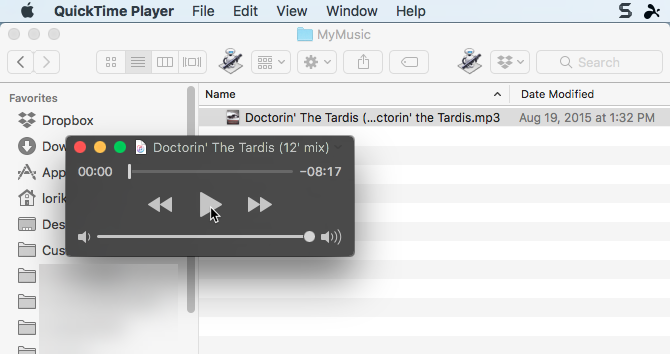
5. Speel audio af via de opdrachtregel
Als je dat wil via de opdrachtregel 4 coole dingen die je kunt doen met de Mac TerminalDe Terminal is de Mac OS X-analoog van de Windows-opdrachtprompt of CMD. Het is, zoals u waarschijnlijk al weet, een hulpmiddel waarmee u uw computer kunt bedienen met tekstopdrachten, in tegenstelling tot ... Lees verder kunt u de afplay commando om een audiobestand af te spelen, inclusief afspelen op de achtergrond. In ons voorbeeld gaan we een MP3-bestand afspelen, maar u kunt veel andere audioformaten afspelen met afplay.
Open Terminal van Toepassingen> Hulpprogramma's. Voer vervolgens de volgende opdracht uit en vervang deze audiofile.mp3 met het volledige pad naar het audiobestand dat u wilt afspelen:
afplay audiofile.mp3Onze opdracht ziet er bijvoorbeeld als volgt uit:
afplay / Users / lorikaufman / Music / MyMusic / Doctorin \ The \ Tardis \ - \ Timelords \ - \ The \ KLF.mp3Als er spaties in je pad of bestandsnaam zijn, plaats dan een backslash voor elke spatie.
Om een audiobestand uit uw iTunes-bibliotheek af te spelen, gebruikt u het volgende mappad in de afplay-opdracht:
~ / Muziek / iTunes / iTunes \ Media / Muziek /.Als de Houd de iTunes Media-map georganiseerd optie is ingeschakeld in iTunes> Voorkeuren> Geavanceerd, kunt u de voltooiing van het tabblad gebruiken om naar de artiest, het album en vervolgens het nummer te navigeren. Nummers beginnen met het tracknummer wanneer deze optie is ingeschakeld.
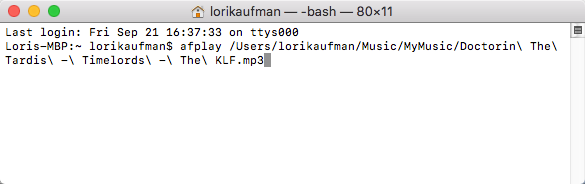
Om de afplay commando om een audiobestand op de achtergrond af te spelen, voeg een spatie toe en vervolgens een ampersand (&) aan het einde van de opdracht. Onze opdracht om bijvoorbeeld een audiobestand op de achtergrond af te spelen, ziet er als volgt uit:
afplay / Users / lorikaufman / Music / MyMusic / Doctorin \ The \ Tardis \ - \ Timelords \ - \ The \ KLF.mp3 &U hoeft het Terminal-venster niet scherp te stellen of zelfs maar open te laten staan. U kunt het Terminal-venster sluiten en het audiobestand blijft spelen.
Wanneer u het Terminal-venster sluit, wordt u gevraagd of u de afplay werkwijze. Het lijkt misschien raar, maar klik Beëindigen. Uw audiobestand blijft spelen.
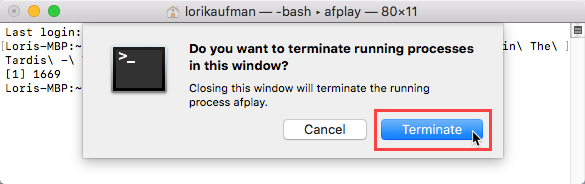
Om een audiobestand dat u op de achtergrond afspeelt, te stoppen met de afplay opdracht, open opnieuw een Terminal-venster en typ de volgende opdracht:
killall afplayHet audiobestand stopt onmiddellijk met spelen.
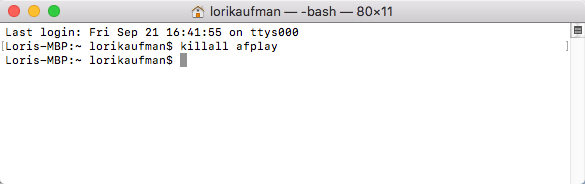
Andere manieren om audiobestanden op Mac af te spelen
De opties die we hier hebben besproken, zijn allemaal beschikbaar met behulp van tools die zijn opgenomen in het Mac-systeem. Maar daar zijn andere muziekspeler-apps die er zijn die audiobestanden (en andere soorten mediabestanden) kan afspelen als u wilt dat een app uw muziek afspeelt, maar geen iTunes wilt gebruiken.
En als je een oude iPod hebt met muziek waar je vanaf wilt, dan kan dat zet die audiobestanden over naar uw computer Muziek overzetten van een oude iPod naar uw computer of iPhoneHier leest u hoe u muziek van uw iPod naar een computer overzet om muziek op een oude iPod te redden en naar uw bibliotheek te synchroniseren. Lees verder .
Lori Kaufman is een freelance technische schrijver en woont in het gebied van Sacramento, CA. Ze is een gadget en tech-nerd die graag how-to-artikelen schrijft over een breed scala aan onderwerpen. Lori houdt ook van het lezen van mysteries, kruissteek, muziektheater en Doctor Who. Maak contact met Lori op LinkedIn.


